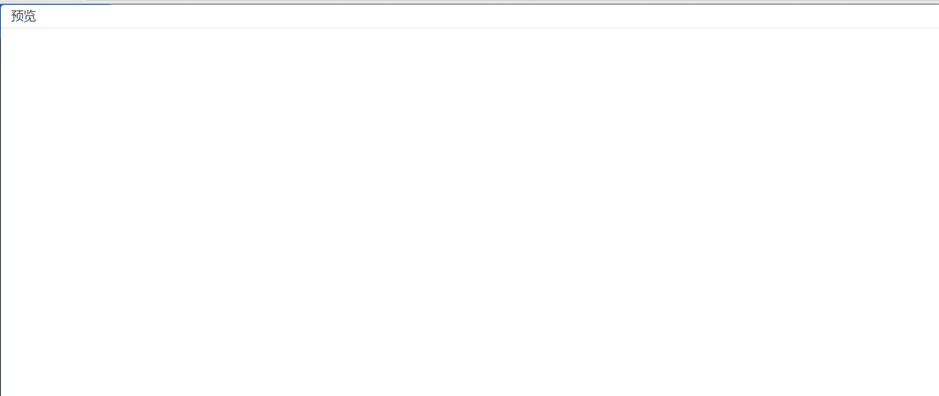打印预览单据时提示页面空白应如何操作?
打印预览单据时提示页面空白应如何操作?
【问题现象】
打印预览时单据页面显示空白,如销货单,在点击销货单单据界面的打印按钮时,弹出的打印窗口显示空白无内容,也无报错信息;点击预览按钮时,弹出的预览界面也显示空白应如何操作?

【解决方案】
PS.无论执行到哪一步,T+浏览器右上角三条杠,设置-扩展程序中的T+打印组件一定要启用
1.排查是否是环境问题,导致打印控件无法自动安装,可以在客户端上独立安装下方的打印控件:
https://prod-tplusoss-r-bj.oss-cn-beijing.aliyuncs.com/CloudPrint/BillOneSetup/BillOneSetup.exe
注意先关闭T+浏览器后,再安装该插件,安装完成后再进行打印预览
Ps.如果使用了云打印请下载下面的打印插件:
2.点击电脑的左下角开始-运行,输入%appdata%点击确定,删除文件夹TBillOne;并同时给appdata授权设置AppData目录不隐藏且设置该目录所有的用户权限


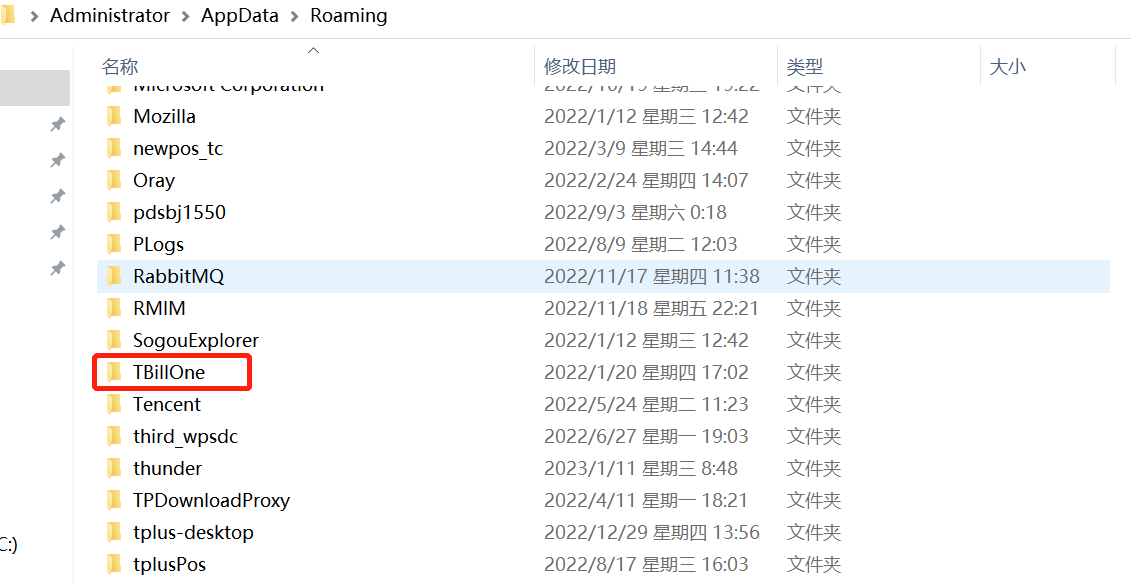
2.1、接着返回上一个文件夹appdata,在local文件夹里删除chanjet命名的文件夹
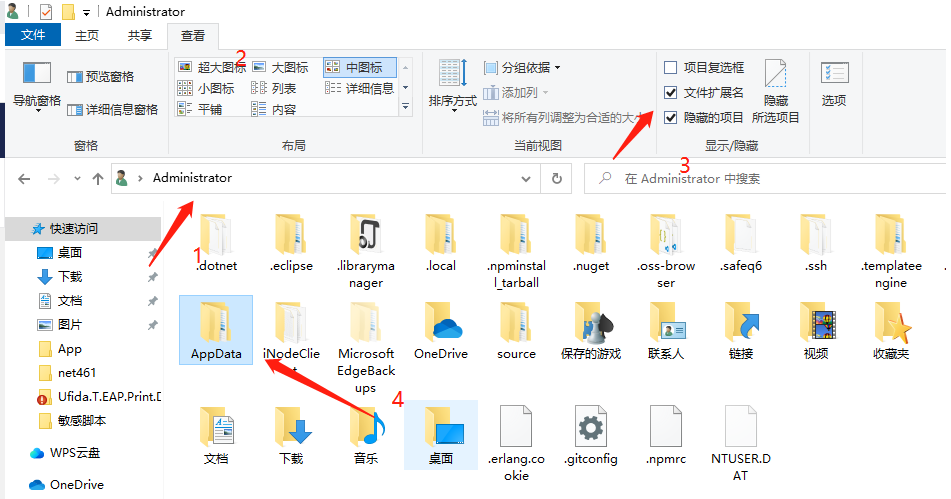
ps:有些windows环境用户目录是 default 或者 developer 。
流程-->点击查看-->勾选 隐藏的项目 --> 找到 AppData 文件夹
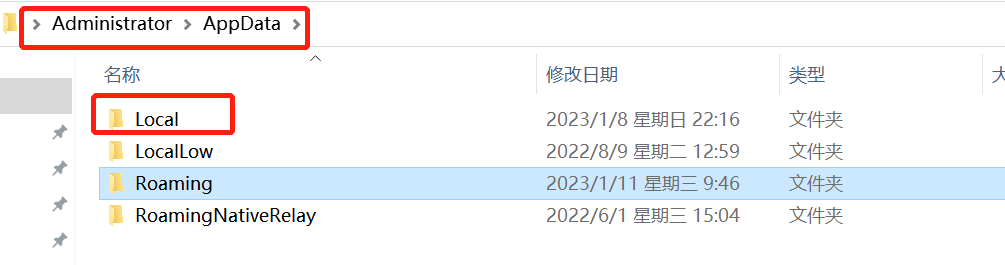
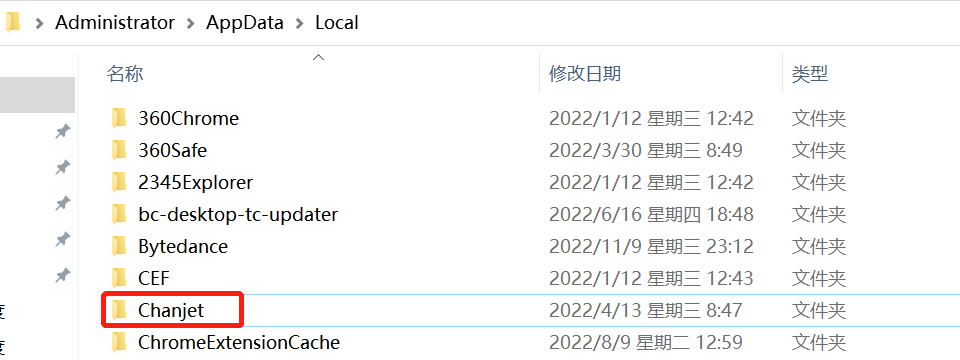
2.2设置AppData目录不隐藏且设置该目录所有的用户权限。


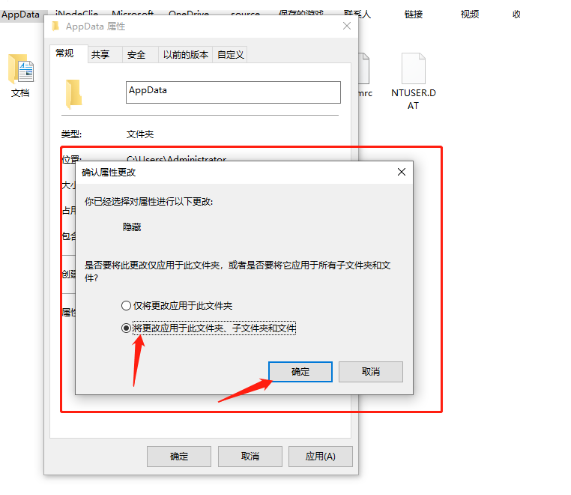
3、安装打印修复工具 并根据提示进行修复
https://www.chanjetvip.com/product/tool/detail?id=5b07cb27b1549515713fce82
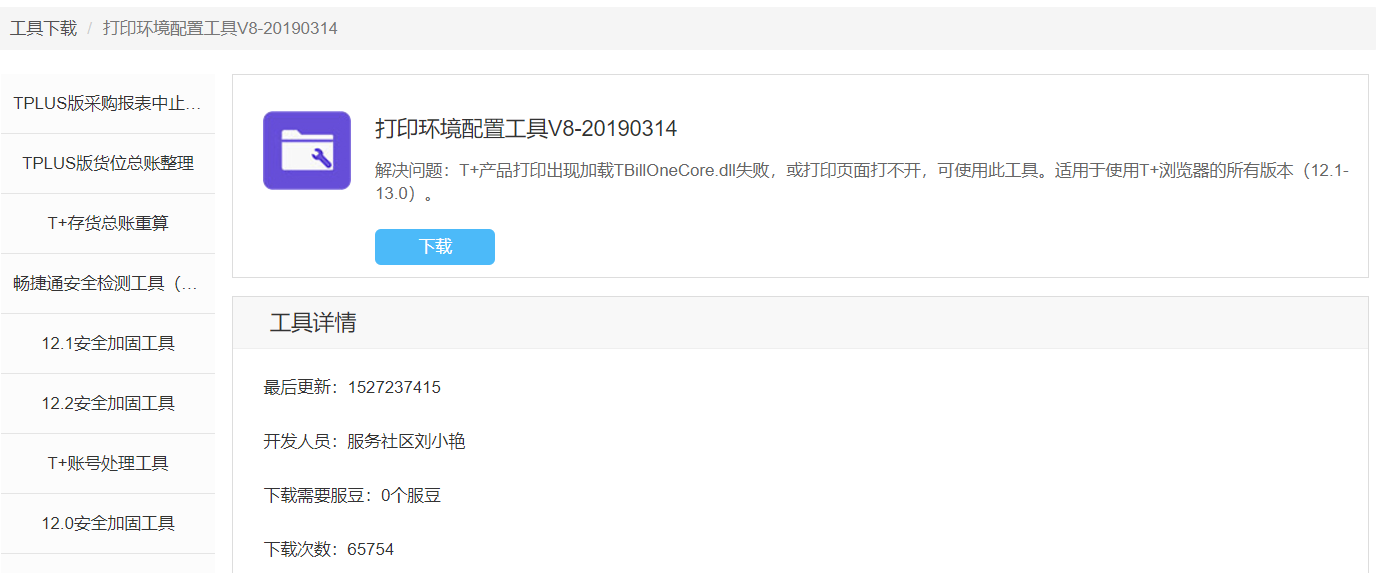
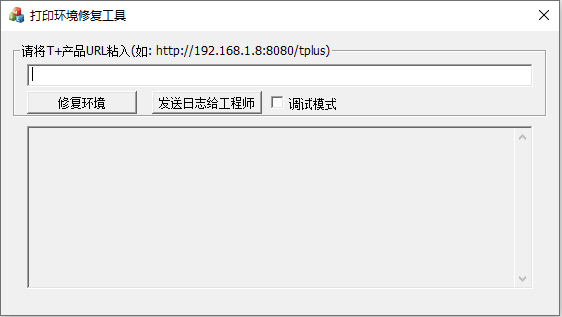
4、再次打开%appdata%目录进入 TBillOne目录
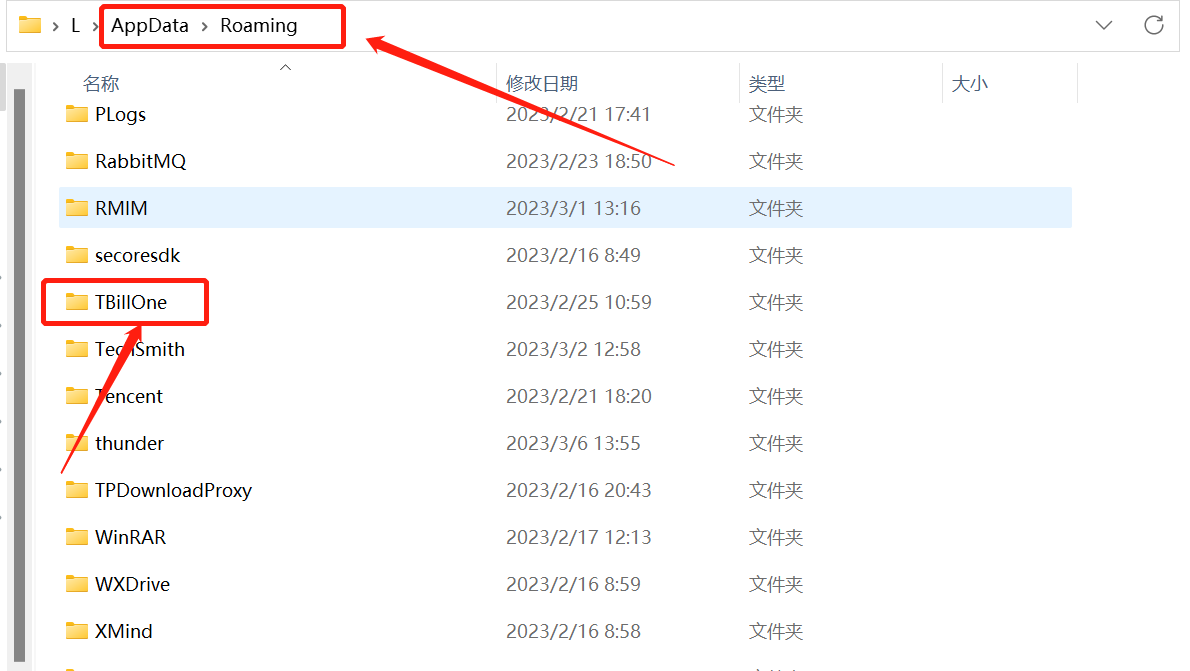
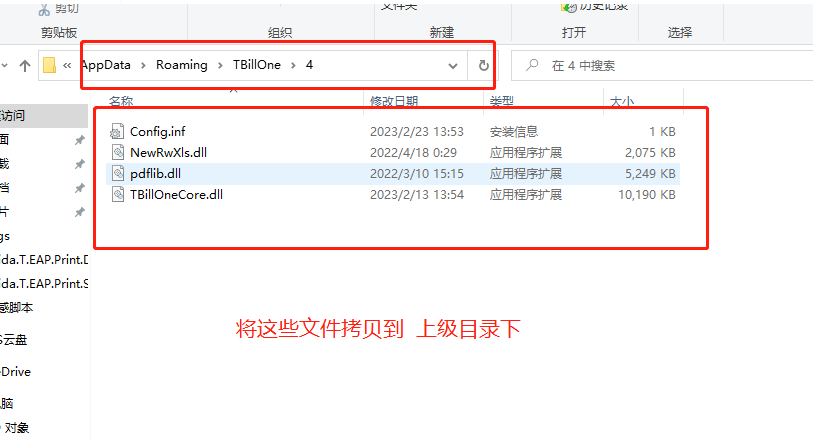
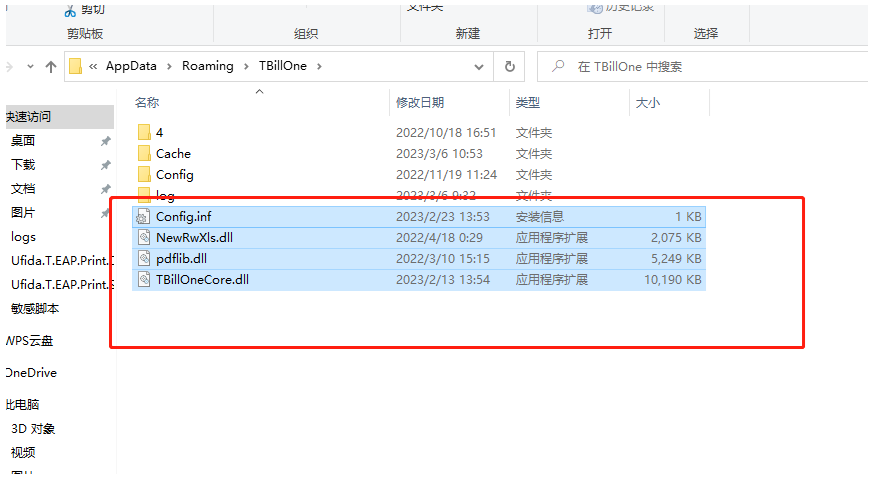
5.点击打印和点击模板设计界面显示空白时,点击开始-运行(参考第二步),输入%temp%,然后回车。出来路径之后,针对temp文件夹设置user、everyone和当前的操作员设置完全控制的权限;

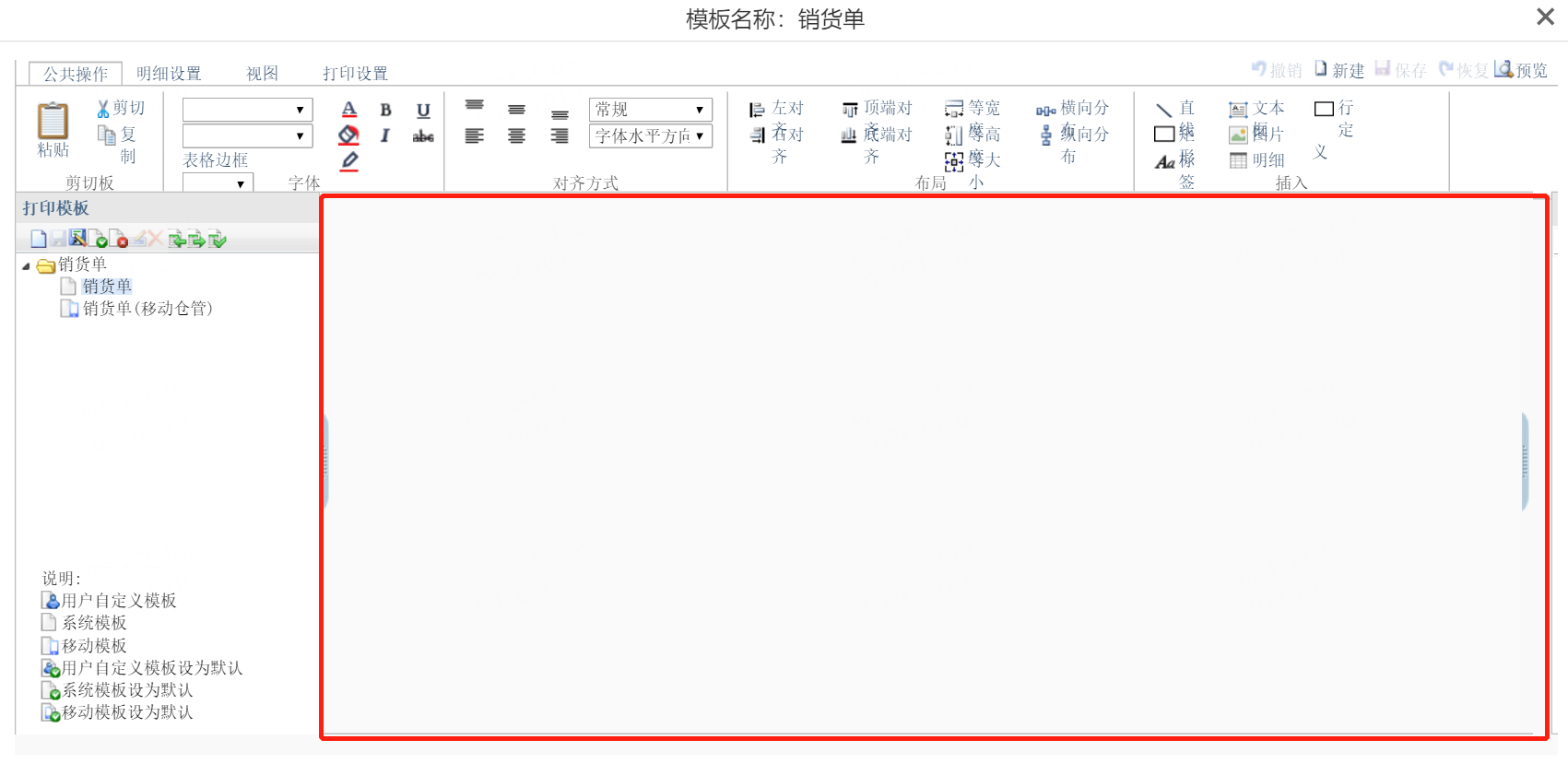

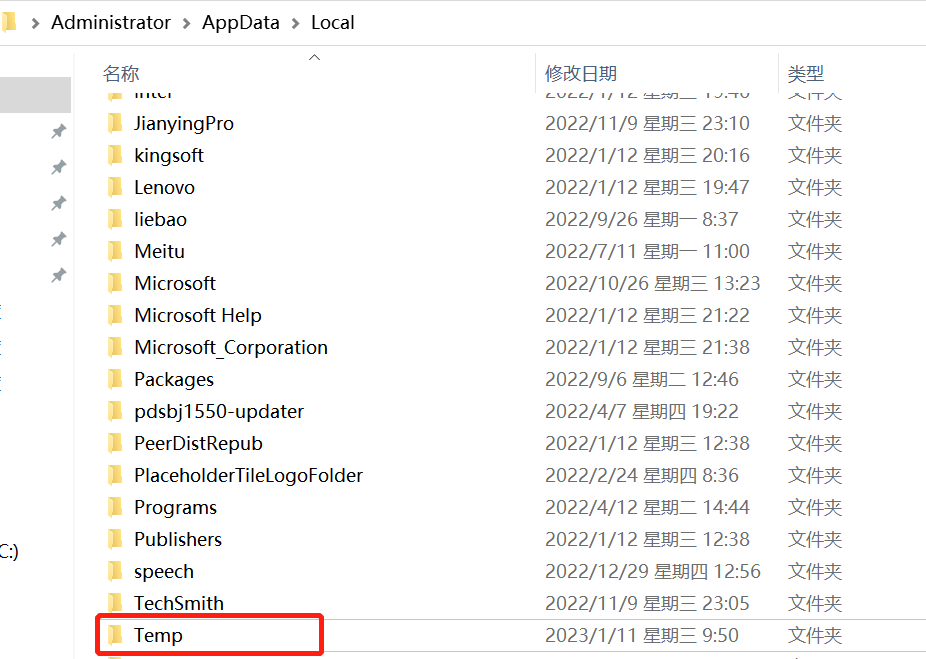
找到该文件后,按下方链接操作去设置:
https://www.chanjetvip.com/doc/cate-68/doc-35165.html
再右击电脑桌面登录T+产品的图标,或者是T+浏览器,右键点击以管理员身份运行T+浏览器再操作;
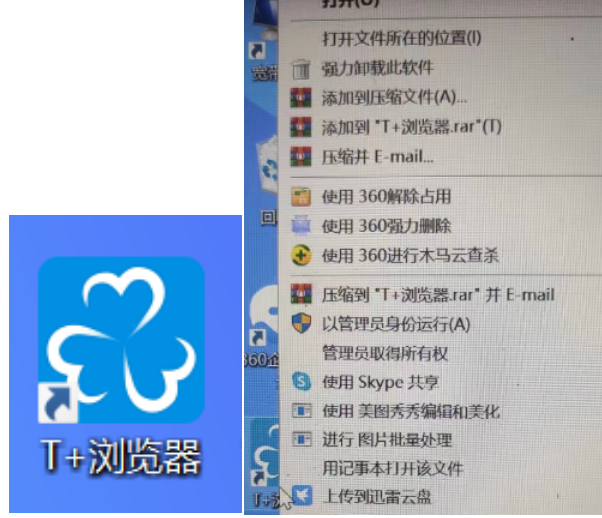
6、若以上仍未解决问题,卸载T+浏览器,安装路径下Browser文件夹删除干净;
先右击T+浏览器,打开文件所在位置,找到tplusBrowser文件夹,返回上一级,在卸载T+浏览器后,删除该文件夹
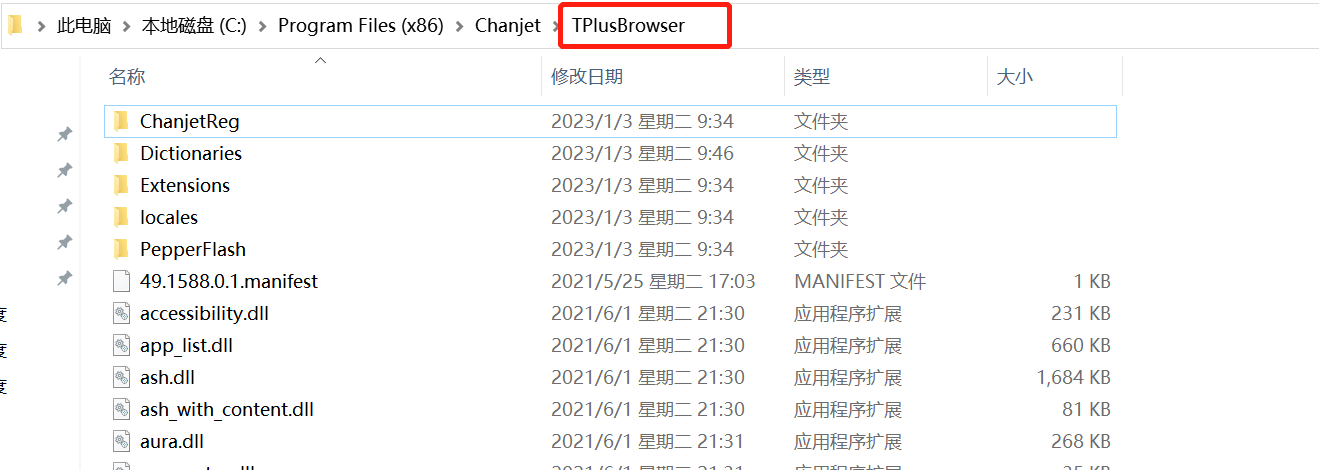

6.1、下载T+浏览器安装包重装T+浏览器,右击用系统管理员权限安装;
浏览器安装包链接为:https://dad.chanapp.chanjet.com/tplusapp/TPlusBrowser_new.exe
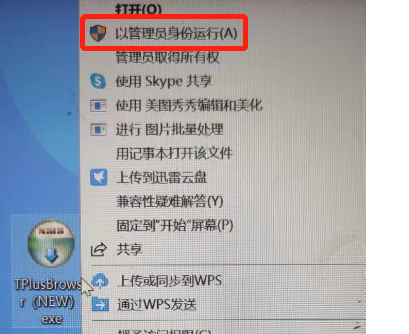
6.2、将无效打印机删除,例如XPS和FAX型号的虚拟打印机,然后设置其他实际存在的打印机为默认打印机,如果获取不到默认打印机也会空白(重装安装下需要使用打印的打印机驱动);

6.3、用户没有某个打印机的权限,就算不是默认打印机,没有权限也不行,一般是盗版系统,先删除所有不用的打印机;
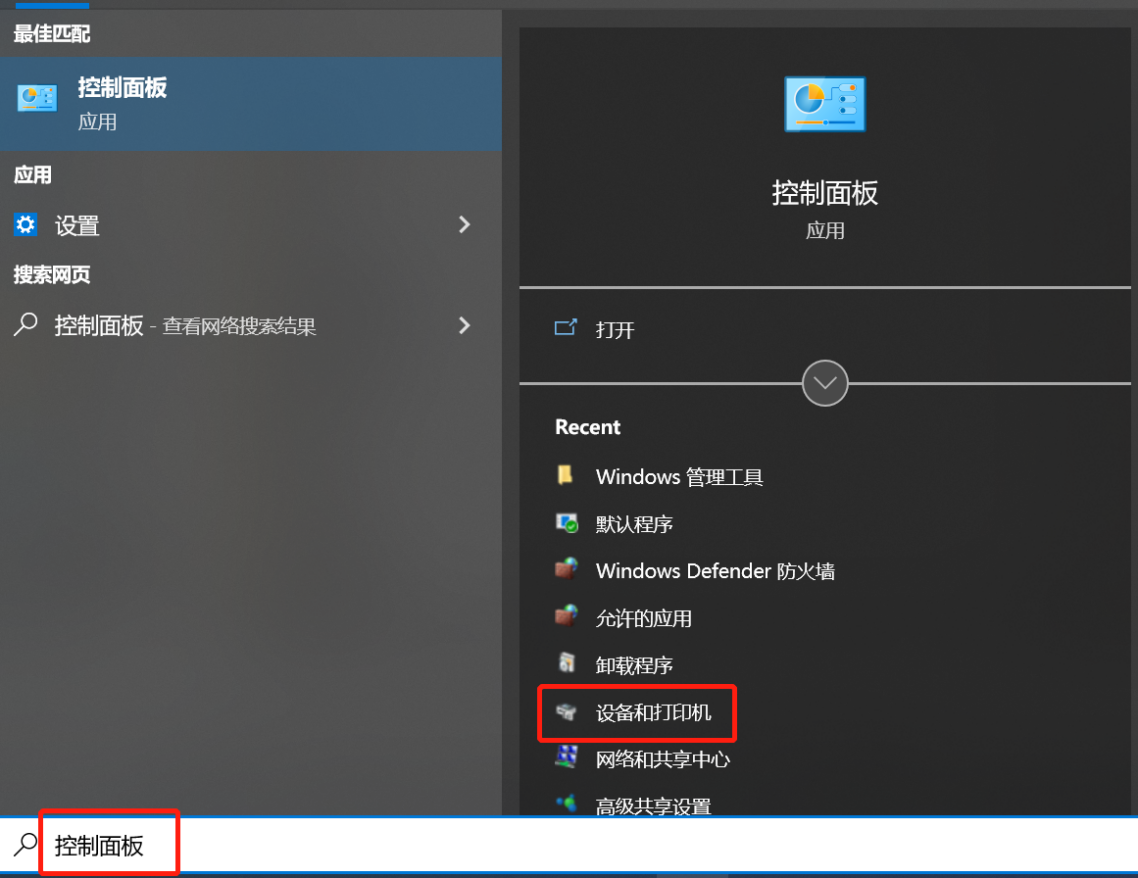
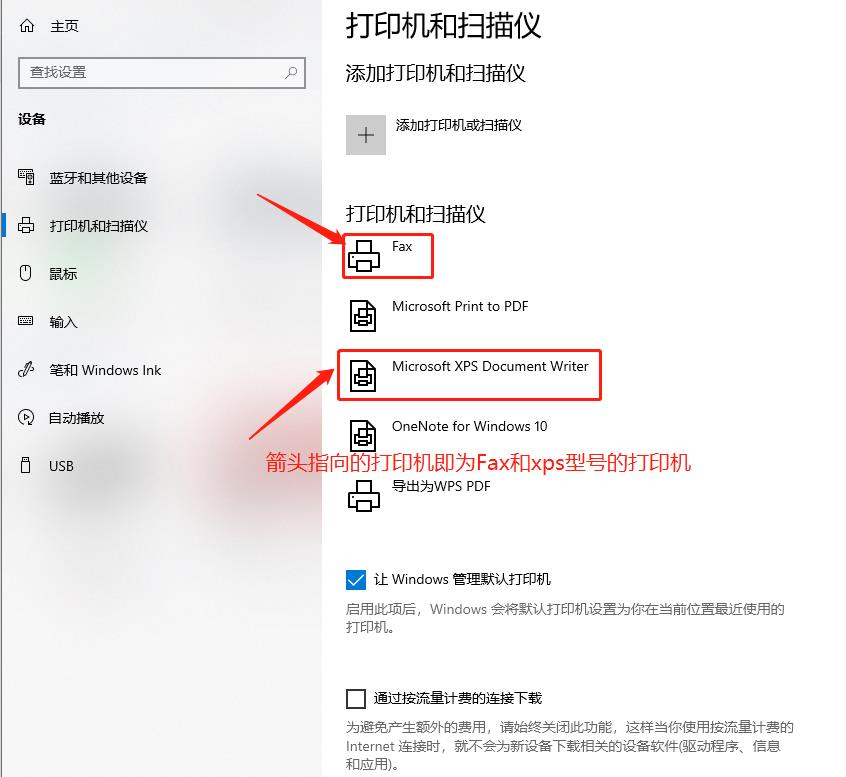
Ps.各个系统版本不同,打印机列表页面显示也不一样,打印机列表可以只留下实际的打印机
7、若执行以上方法后仍未解决,此时需检查下重新安装T+浏览器打印插件是否正常加载,一般是卸载浏览器重新以管理员身份运行安装会重新加载打印插件的。
7.1、打开T+浏览器 ,地址栏输入chrome://extensions/查看,如下现象则是没有加载插件。可以点击【加载已解压的扩展程序】进行添加
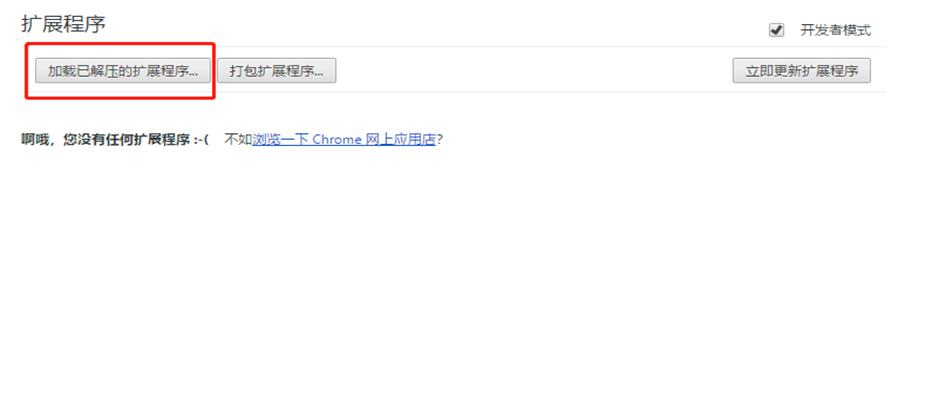
7.2添加之前,将浏览器的安装目录下TPlusPro\Browser\Extensions的billone.crx 复制出来一个副本,然后将其文件后缀修改为.zip格式,再直接解压到当前文件夹,然后将副本删除,再进行选择这个路径的文件夹Extensions进行加载即可。
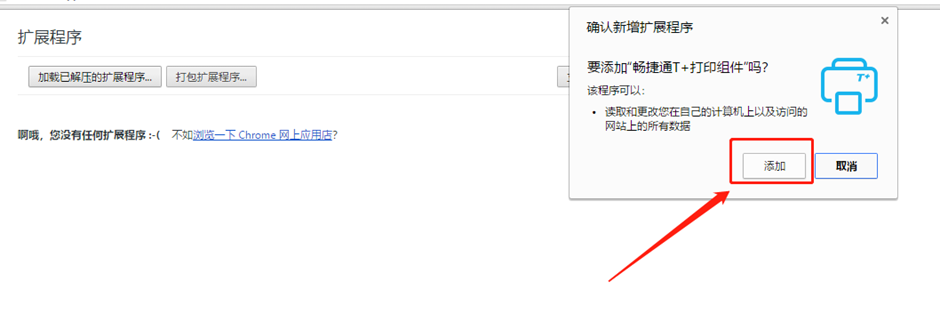
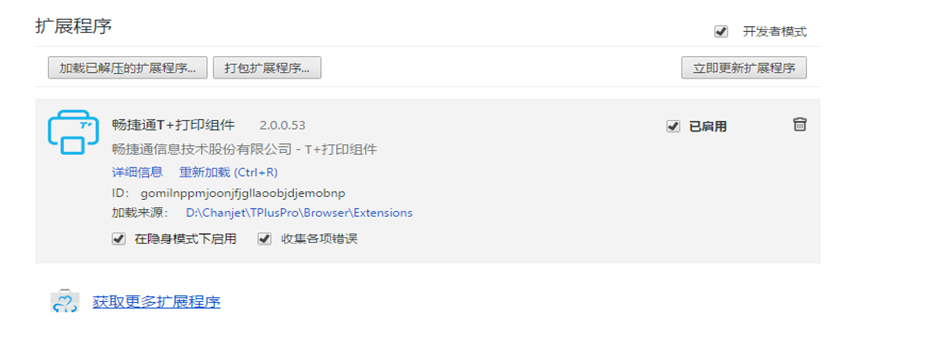
7.3、正常加载启动之后,登录账套即可正常预览,打印摸版也是显示正常的了。
8、找一个打印正常的环境,点击T+浏览器右上角三条杠,点击【设置】-【扩展设置】,勾选【开发者模式】并启用T+打印组件,复制粘贴T+打印组件的ID,ID:mkkofelokgjmednddgielgdpkmoellgn是插件的文件名称,找到该文件所在路径,例如截图所示:

然后找到该路径下的npBillOne.dll插件,给拷贝出来,然后在预览空白的电脑相同路径下替换好插件,然后重新打开浏览器,检查T+打印组件是启用的状态后,去预览打印即可
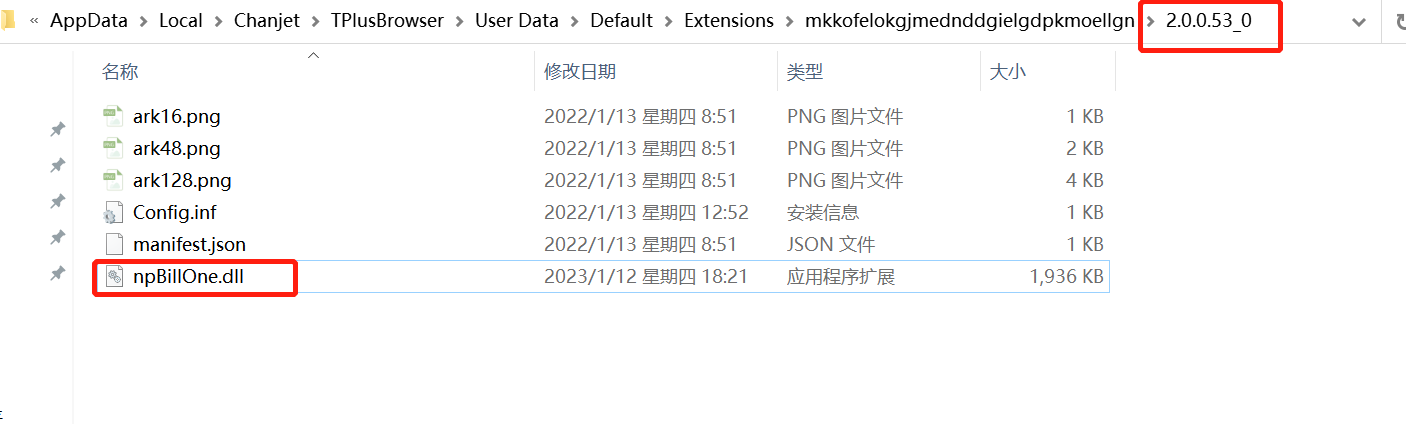
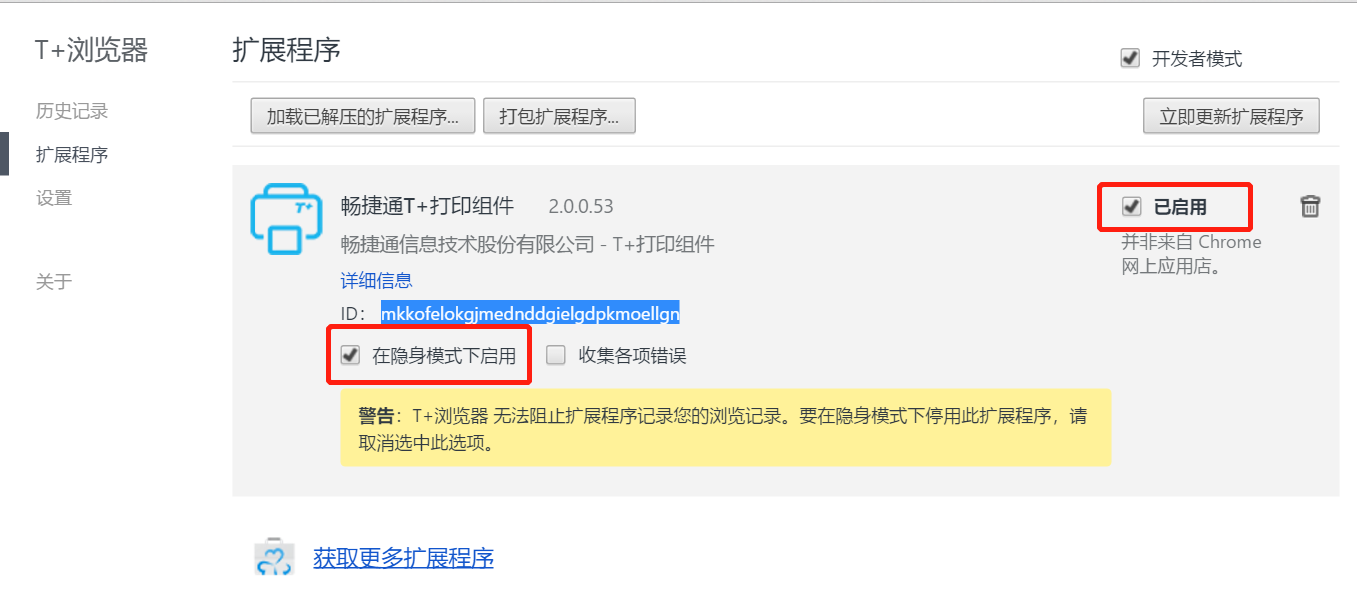
作者:畅捷服务刘梦环 | 时间:2023年01月17日 17:56
 对我有用
对我有用
 没有帮助
没有帮助